
Esim là loại xim mới được sử dụng hiện nay, các điện thoại thông minh như iPhone từ XS trở lên có hỗ trợ loại Exim này. Cách cài đặt ESim trên iPhone như thế nào? Xem ngay bài viết hướng dẫn cài esim trên iphone ở trong bài viết này của chúng tôi.
eSIM là gì?
eSIM, hay là viết tắt của từ Embedded SIM, là một loại SIM điện tử, thay thế các loại SIM nhựa thông thường hiện nay. eSIM có các chức năng có thể thay thế SIM thông thường nhưng với kích thước nhỏ hơn.
Xu hướng Esim sẽ thay thế cho SIM nhỏ bằng nhựa chúng ta vẫn thường dùng trên các thiết bị di động hiện tại, eSIM sẽ được hàn vào bảng mạch của thiết bị khi sản xuất nhưng vẫn có chức năng đầy đủ như thẻ SIM thông thường.
Tại Việt Nam, người dùng đã có thể sử dụng eSim của các nhà mạng Viettel và Vinaphone, Mobiphone là các nhà mạng đầu tiên tại Việt Nam hỗ trợ người dùng đổi từ SIM thường lên eSIM để sử dụng, mạng MobiFone cũng đã cho bạn mua và đổi để có thể sử dụng loại sim này.

Cách cài Esim trên iPhone.
1. Kích hoạt Exim trên điện thoại iPhone
Esim hỗ trợ trên các dòng điện thoại iPhone từ XS trở lên như: XS, XS Max, XR, iPhone 11, 11 Pro Max, iPhone 12, iPhone 12 Mini, iPhone 12 Pro, iPhone 12 Pro Max, iPhone 13, iPhone 14.
Trước tiên anh chị cần kết nối điện thoại cần được kết nối mạng ổn định.
Khi đã đăng ký thành công eSIM bạn có thể kích hoạt eSIM theo các bước sau:
Bước 1: Mở Settings/Cài Đặt trên chiếc iPhone
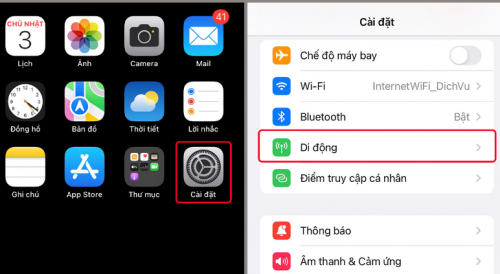
Bước 2: Chọn vào mục Cellular/ Di Động
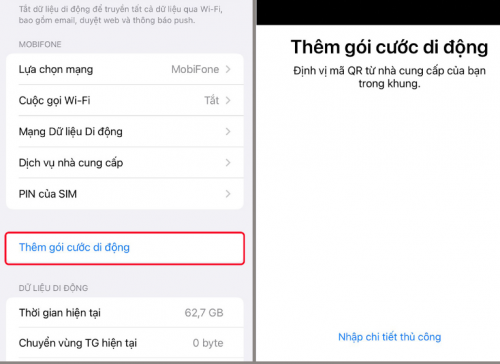
Bước 3: Chọn vào Add Cellular Plan/ Thêm gói cước.
Bước 4: Quét mã code QR của nhà mạng cung cấp bằng Camera của iPhone. Mỗi SIM sẽ có 1 mã QR khác nhau.
Bước 5: Nhập mã xác nhận của nhà mạng nếu được yêu cầu.
2. Cách đặt tên eSIM trên iPhone
Để phân biệt đâu là eSIM và đâu là SIM vật lý theo máy, người dùng nên đặt tên cho eSIM sau khi kích hoạt, chi tiết như sau:
Truy cập vào Cài đặt > Di động > Chọn vào biểu tượng eSIM vừa mới thêm > Chọn vào tên măc định của eSIM > Thay đổi tên eSIM theo ý muốn của bạn và lưu lại.
3. Cách đổi số sử dụng 3G/4G trên iPhone
Để thiết lập 1 số cố định cho việc truy cập dữ liệu mạng, bạn có thể thao tác theo hướng dẫn sau:
Truy cập vào Cài đặt > Di Động > Dữ liệu di động > Chọn số điện thoại (SIM) muốn dùng mặc định cho việc truy cập mạng, chọn SIM mặc định bạn muốn sử dụng Data 3G/4G.
4. Cách xóa eSIM trên iPhone
Nếu không muốn sử dụng số thuê bao đã cài đặt trên điện thoại thì bạn có thể chủ động xóa bằng cách:
Bước 1: Mở Settings/Cài Đặt lên
Bước 2: Ấn vào Cellular/ Di động
Bước 3: Chọn vào eSIM bạn đã cài đặt lúc đầu.
Bước 4: Chọn Remove Cellular Plan/ Xóa gói cước để xoá eSIM trên máy.
5. Cách cài đặt cả 2SIM hoạt động cùng lúc trên iPhone
Khi thiết lập một SIM mới, bạn phải lựa chọn SIM nào sẽ là SIM mặc định của bạn. Bạn cũng sẽ được chọn chiếc SIM đó sẽ được sử dụng với mục đích gì. Ví dụ, SIM mặc định sẽ là SIM chịu trách nhiệm về phần iMessage và FaceTime. Đây là một số sự lựa chọn:
- Dùng SIM chính là SIM mặc định: SIM chính sẽ dùng để gọi, SMS, iMess, FaceTime và data 3G, 4G. SIM phụ sẽ chỉ dùng để gọi và SMS
- Dùng SIM phụ là SIM mặc định: SIM phụ sẽ dùng để gọi, SMS, iMess, FaceTime và data 3G, 4G. SIM chính sẽ chỉ dùng để gọi và SMS
- Dùng SIM phụ chỉ dùng cho data 3G, 4G: SIM chính sẽ dùng để gọi, SMS, iMess, FaceTime. SIM phụ sẽ chỉ dùng để truy cập data 3G, 4G.
Sau bài viết hôm nay bạn đọc đã có đầy đủ cách cài đặt eSIM trên iPhone và hướng dẫn sử dụng ESIM trên máy điện thoại XS, 11, 12, 13, 14…
Cài đặt camera iPhone 11, 12, 13, 14 trước và sau mà bạn nên biết.
